

文件是计算机中的数据集合,便于我们管理和检索数据。文件通常有三个字母的文件扩展名,表示文件类型。 那么vsd文件打开了什么?
让我们今天看一下。vsd文件类似于Word的doc文件。有些朋友可能不熟悉它。 vsd是Microsoft Office Visio(Microsoft Corporation的办公软件)生成的图表文件的格式名称。下面,我将告诉你如何打开vsd文件。
教程/方法
1,下载visio安装包
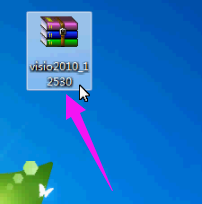
2。打开后,找到带有.exe作为后缀的安装程序,然后双击安装。
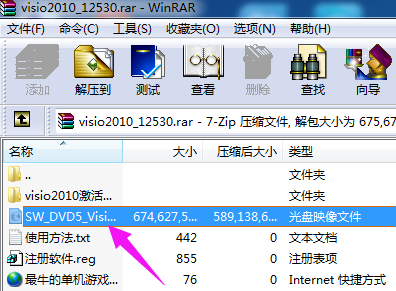
3。完成上述步骤后,右键单击要打开的vsd文件,然后选择Open as visio。
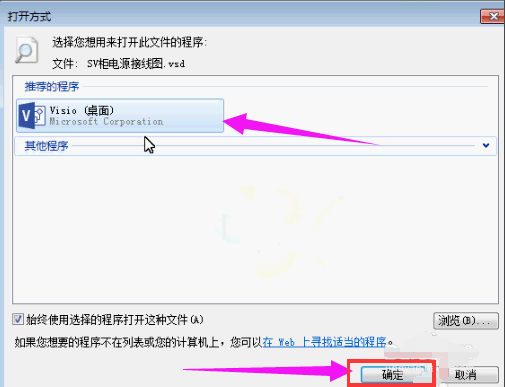
4。此时,visio程序自动启动并打开vsd文件。
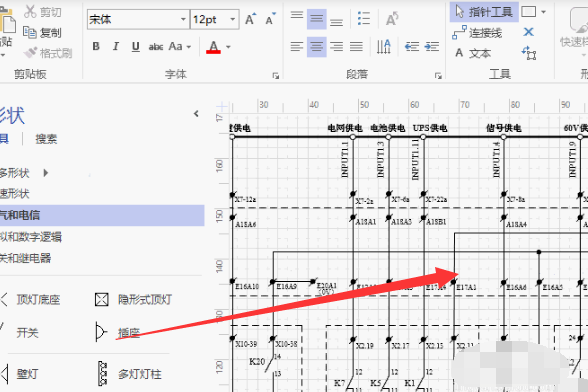
以上是vsd文件的打开方法。
希望上面这篇文章能帮助到您!
